Objek yang tidak diinginkan dalam video bisa membuat frustasi, dan alat penyuntingan tradisional membuat proses penghapusannya menjadi rumit dan memakan waktu. Namun, bagaimana jika Anda dapat menghapus apa pun dalam hitungan detik? Itulah yang dilakukan oleh alat inpainting bertenaga AI dari Runway !
Dengan klik sederhana, Anda dapat menghapus objek dengan mudah—tidak diperlukan keterampilan profesional. AI pintar Runway mengisi bagian yang dihapus dengan mulus, membuatnya tampak seolah-olah objek tersebut tidak pernah ada di sana.
Siap mempelajari cara menghapus objek menggunakan Runway? Kami akan menjelaskan setiap langkah dalam panduan ini (mulai dari mengunggah video hingga mengekspor hasil suntingan yang sempurna). Teruskan membaca!
Pengenalan Alat Inpainting Runway
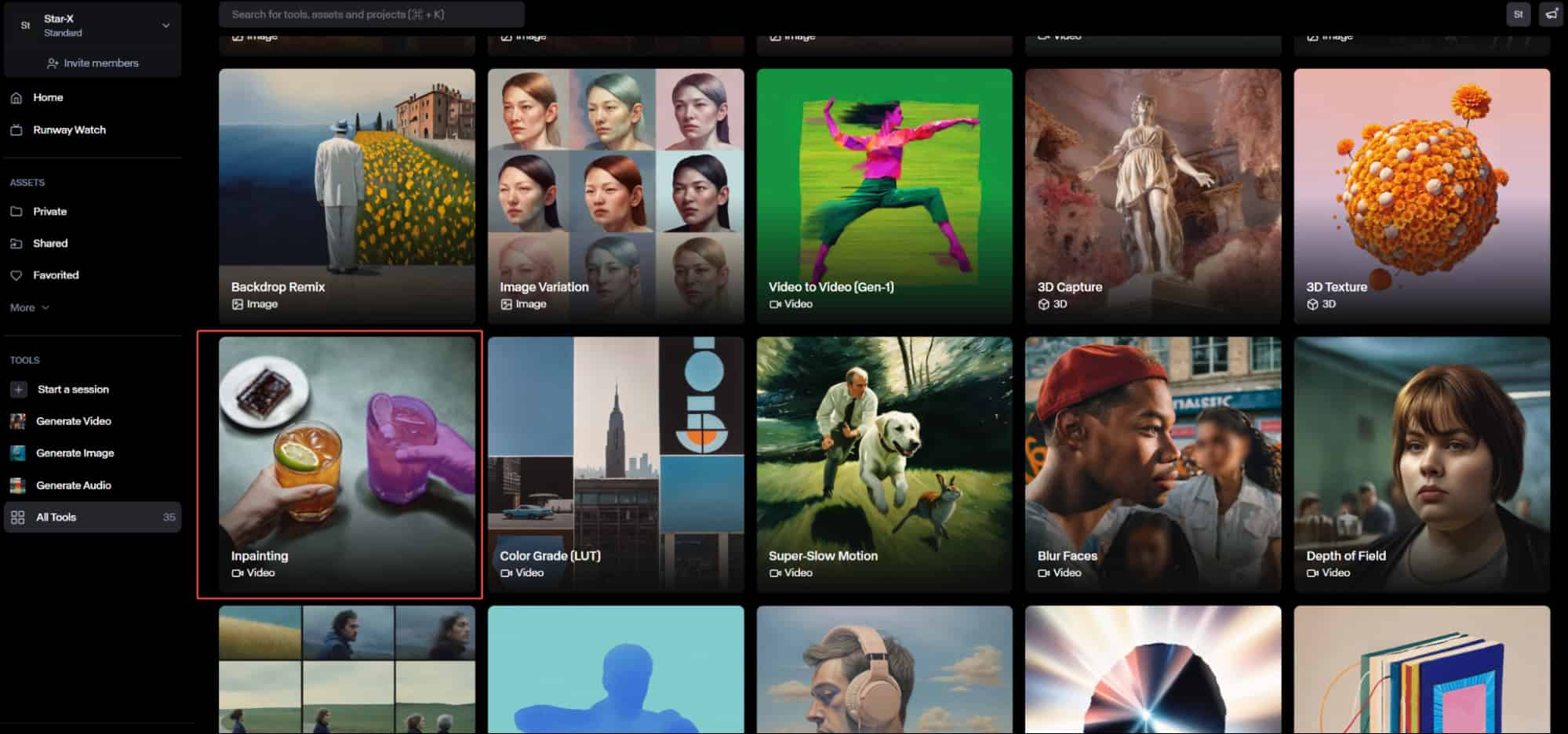
Alat inpainting Runway membuat penyuntingan video jadi jauh lebih mudah. Mirip seperti memiliki penghapus ajaib—cukup gunakan kuas untuk menghapus objek apa pun yang ingin dihapus.
Bagian terbaiknya? Anda tidak memerlukan keterampilan penyuntingan video tingkat lanjut—AI akan mengurus semuanya untuk Anda. Runway tidak hanya menghapus objek; ia memahami latar belakang dan mengisi detail yang hilang.
Alat inpainting Runway sangat cocok untuk:
- Pembuat konten
- Pembuat film
- Siapa pun yang menginginkan video yang bersih dan tampak profesional.
Ditambah lagi, ini menghemat waktu dan menghilangkan frustrasi.
Selain itu, alat inpainting Runway bekerja dengan sangat baik . Alat ini bekerja langsung di peramban web, jadi tidak perlu mengunduh perangkat lunak mahal atau mempelajari keterampilan mengedit yang rumit. Siapa pun dapat menggunakannya, bahkan tanpa pengalaman. AI mengerjakan semua pekerjaan berat, membuat pengeditan video menjadi mudah bagi semua orang.
Bagaimana Cara Menghapus Objek Menggunakan Inpainting di Runway?
Menghapus objek dari video menggunakan alat inpainting Runway mudah dan cepat. Anda hanya perlu mengunggah video, menandai objek, dan membiarkan AI Runway menangani sisanya.
Ikuti panduan langkah demi langkah ini untuk mendapatkan hasil yang bersih dan tampak profesional.
Langkah 1: Mengakses Alat Inpainting
Untuk memulai, kunjungi situs web resmi Runway dan masuk ke akun Anda. Jika Anda belum memilikinya, Anda dapat membuat akun gratis hanya dalam beberapa detik. Setelah masuk, Anda akan dibawa ke dasbor utama.
Di bagian atas halaman, Anda akan melihat bilah pencarian. Klik bilah tersebut dan ketik "Inpainting".
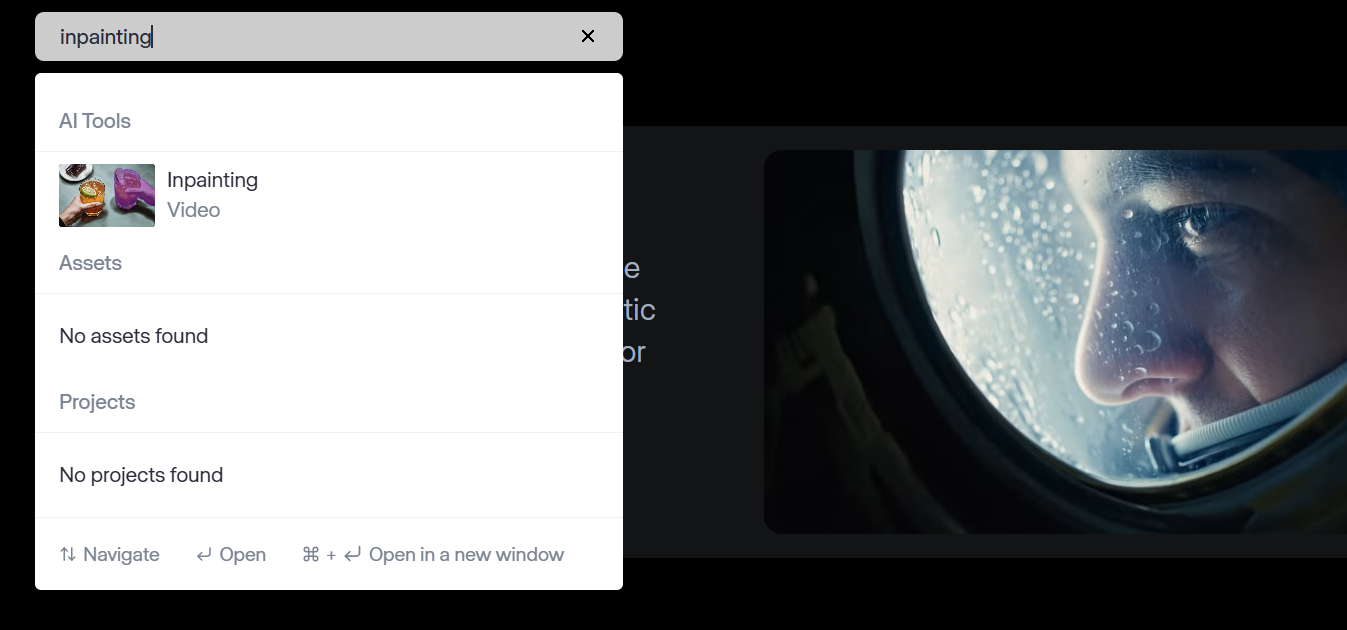
Tekan Enter, dan alat inpainting akan muncul di hasil pencarian. Klik alat tersebut untuk membuka ruang kerja penyuntingan.
Langkah 2: Mengunggah Klip Video Anda
Setelah masuk ke dalam alat inpainting, langkah selanjutnya adalah mengunggah video Anda. Anda dapat mengeklik tombol "Unggah" di sebelah kiri atau "seret dan lepas" video tersebut. Jika Anda telah mengunggah video ke Runway sebelumnya, Anda dapat menemukannya di bagian Aset dan memilihnya dari sana.
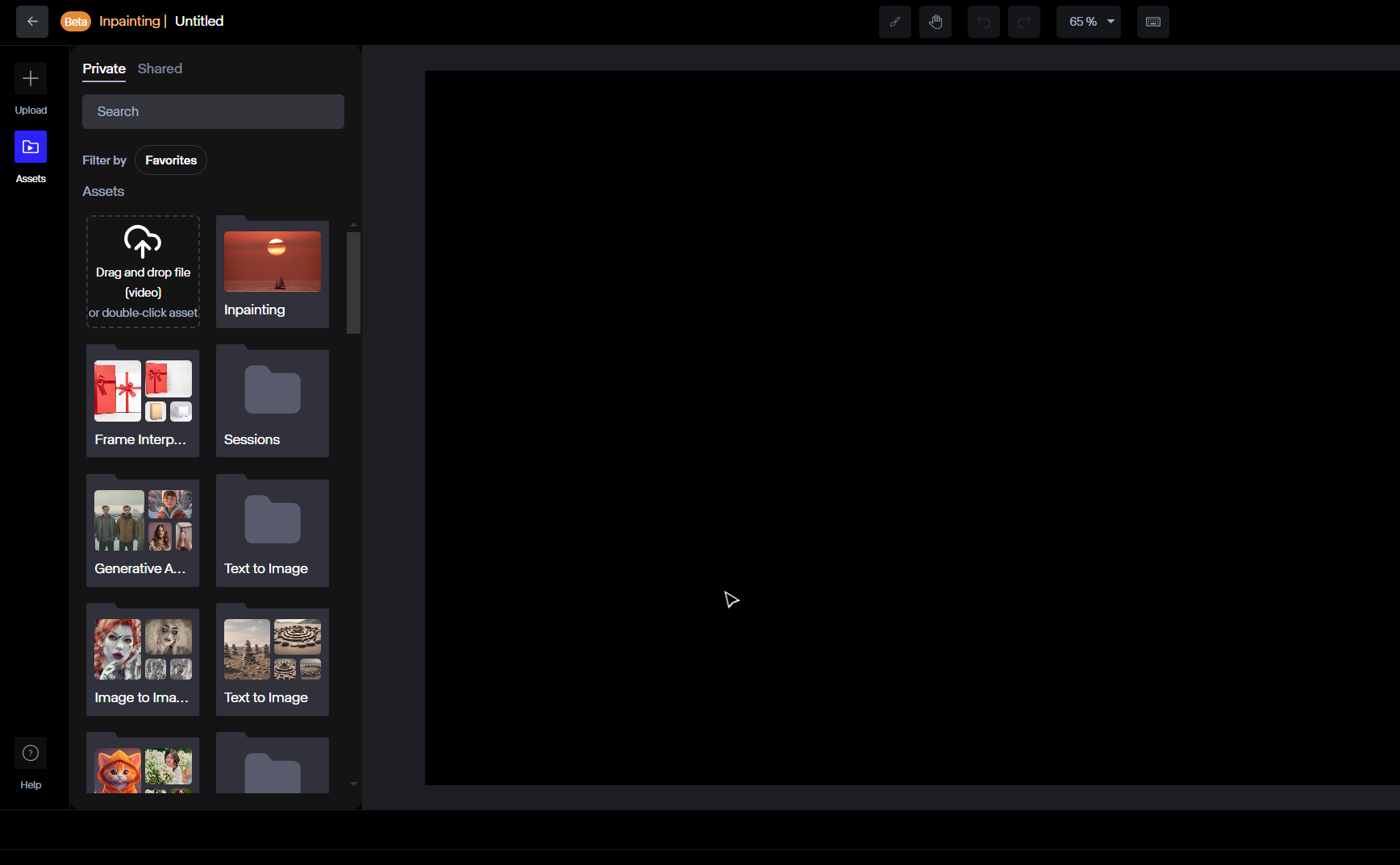
Untuk hasil terbaik, pilih video berkualitas tinggi yang objek yang ingin Anda hapus terlihat (tetapi tidak memenuhi seluruh frame). AI bekerja paling baik jika ada cukup informasi latar belakang untuk mengisi bagian yang hilang secara alami.
Jika objek terlalu besar atau terlalu banyak bergerak, hasil pengecatannya mungkin tidak semulus yang diharapkan, jadi pilih klip Anda dengan hati-hati.
Langkah 3: Menerapkan Efek Inpainting
Sekarang, saatnya untuk menghapus objek yang tidak diinginkan. Anda akan melihat kuas di layar. Gunakan kuas tersebut untuk mengecat objek yang ingin Anda hapus. Pastikan Anda menutupi seluruh area dengan benar, tetapi jangan terlalu jauh darinya, atau Runway dapat menghapus objek yang ingin Anda simpan.
Anda juga dapat menyesuaikan ukuran kuas dari pengaturan. Sebagian besar pengguna lebih suka melakukan ini agar lebih presisi, terutama untuk objek yang lebih kecil.
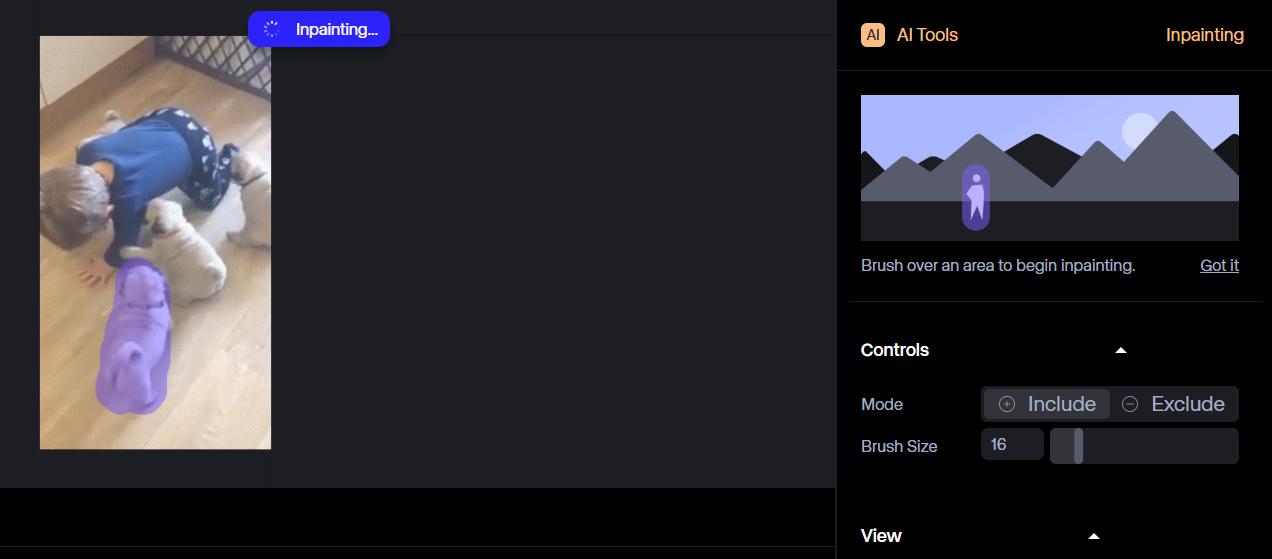
Runway akan memproses klip video dan menghapus objek. Jika Anda ingin mengedit video lebih lanjut, klik "Done Inpainting" di bagian bawah bilah kanan dan bilah alat pengeditan lanjutan di sisi kanan akan terbuka.
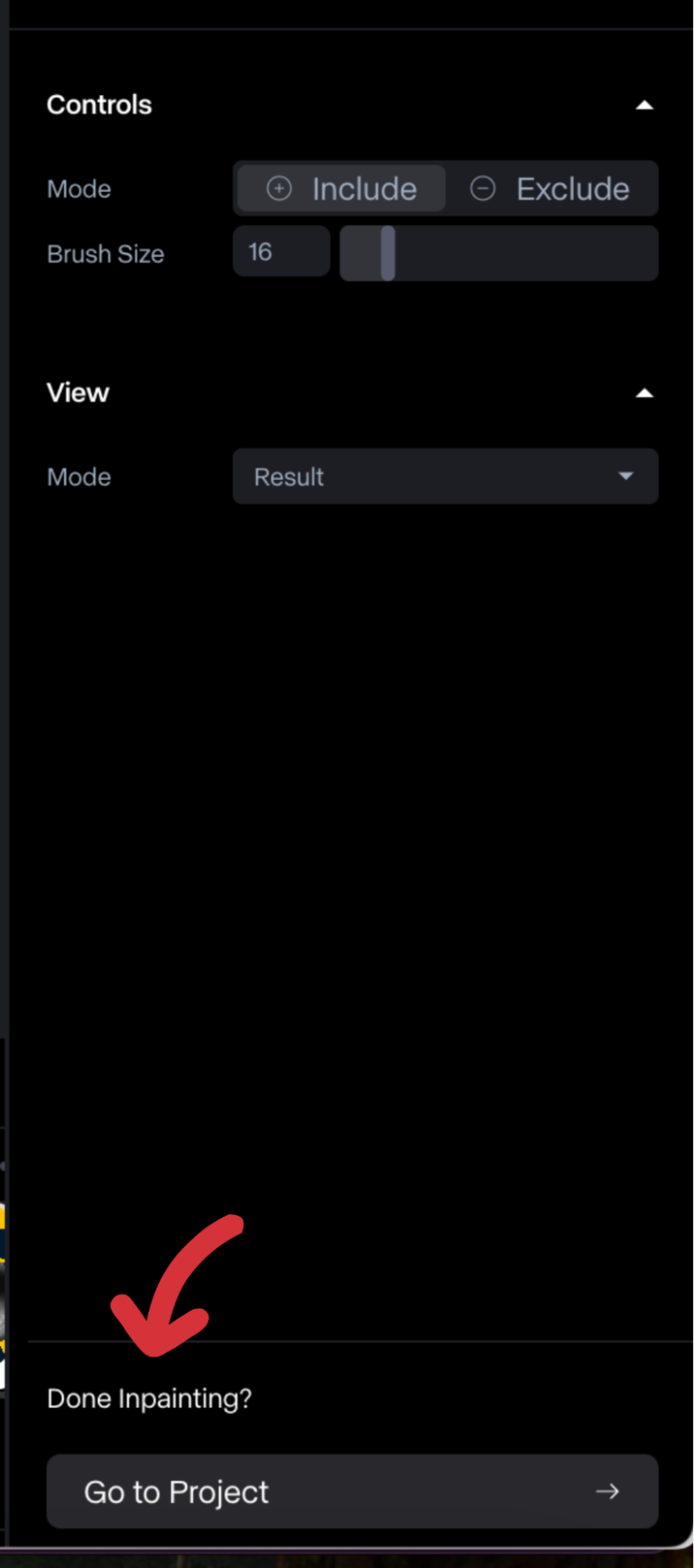
Misalnya, Anda dapat menggunakan pengaturan Posisi dan Ukuran untuk menyesuaikan penempatan dan dimensi klip video. Ada juga Rotasi, yang memberikan fleksibilitas untuk memiringkan atau memutar elemen. Terkadang, Anda perlu memiringkan atau memutar sesuatu dalam video Anda agar terlihat pas. Untuk ini, Anda dapat menggunakan alat Rotasi.
Selain itu, pengaturan Kecepatan memungkinkan penyesuaian kecepatan pemutaran.
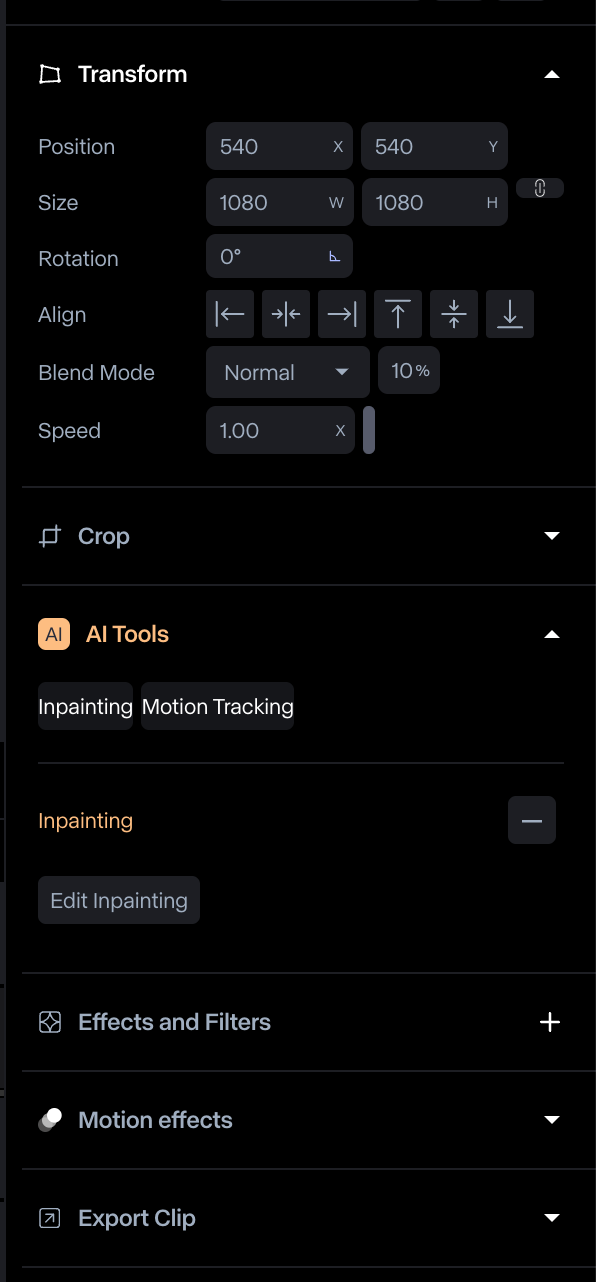
Langkah 4: Pratinjau Video yang Diedit
Setelah selesai menghapus objek dan mengedit detail lainnya, Anda dapat melihat pratinjau video. Di bilah sebelah kanan, gulir ke bawah dan klik "Ekspor Klip". Kemudian, Anda akan melihat opsi "Pratinjau".
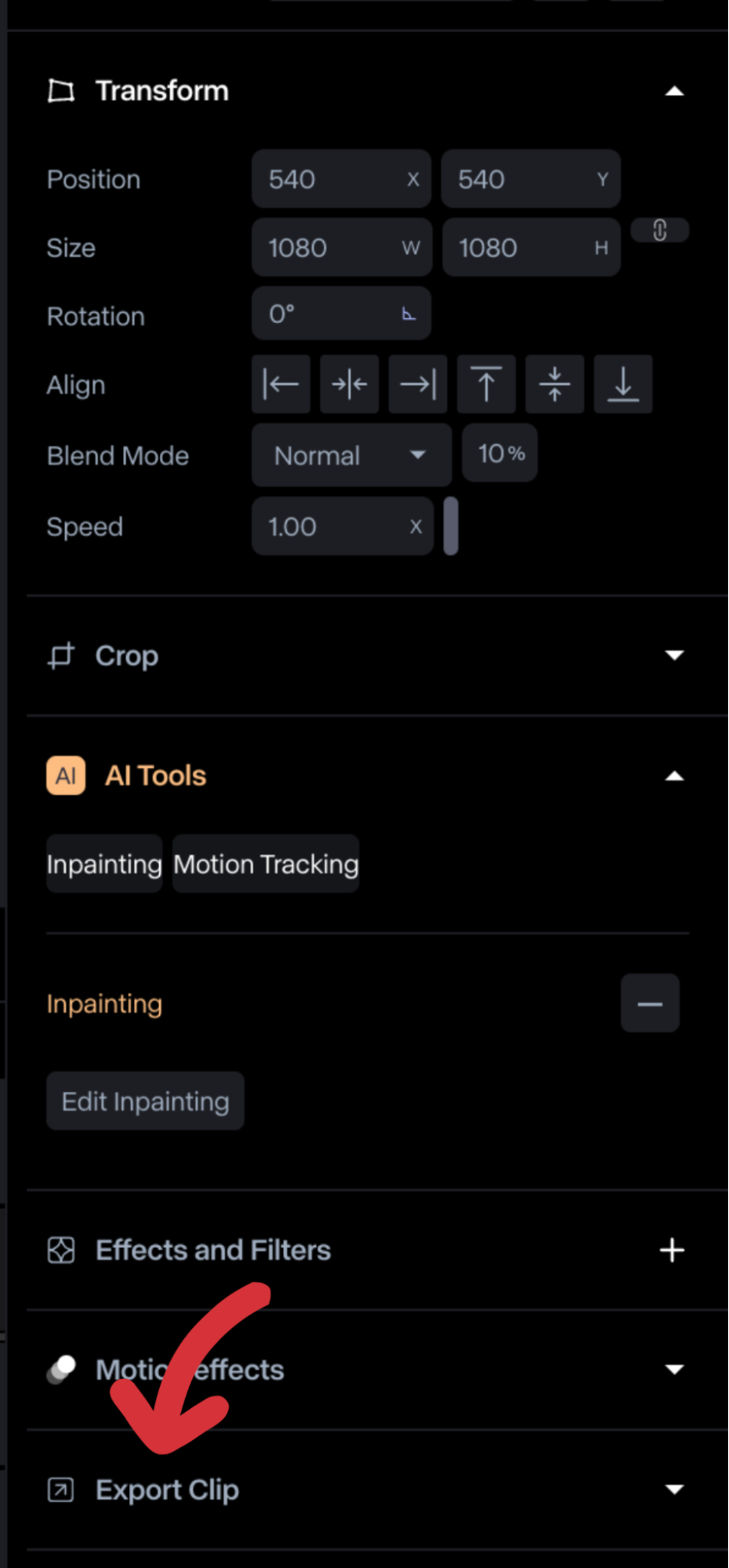
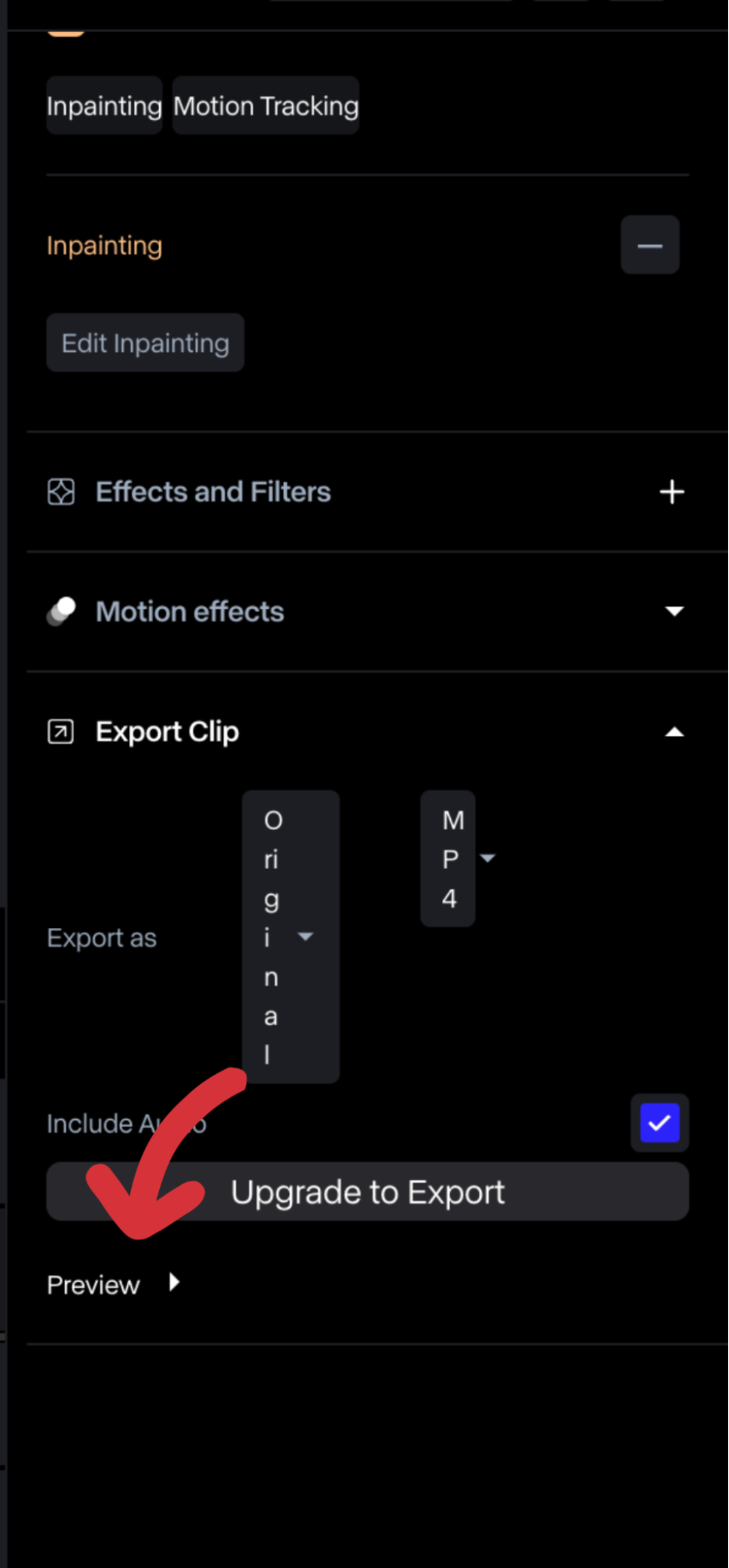
Langkah 5: Mengekspor Video yang Diedit
Setelah Anda puas dengan hasilnya, saatnya menyimpan video yang telah diedit. Klik tombol "Export Inpaint" di kanan atas layar. Ini akan menampilkan pengaturan ekspor.
Perlu diingat bahwa jika Anda memiliki akun gratis, Anda hanya dapat menyimpan 720p. Untuk 1080P atau 4K, Anda perlu meningkatkan paket Anda. Perlu diingat juga bahwa jika Anda memiliki paket gratis, Anda hanya dapat mengunduh video dalam format MP4. Hanya paket premium yang memungkinkan Anda mengunduh file dalam format ProRes atau PNG.
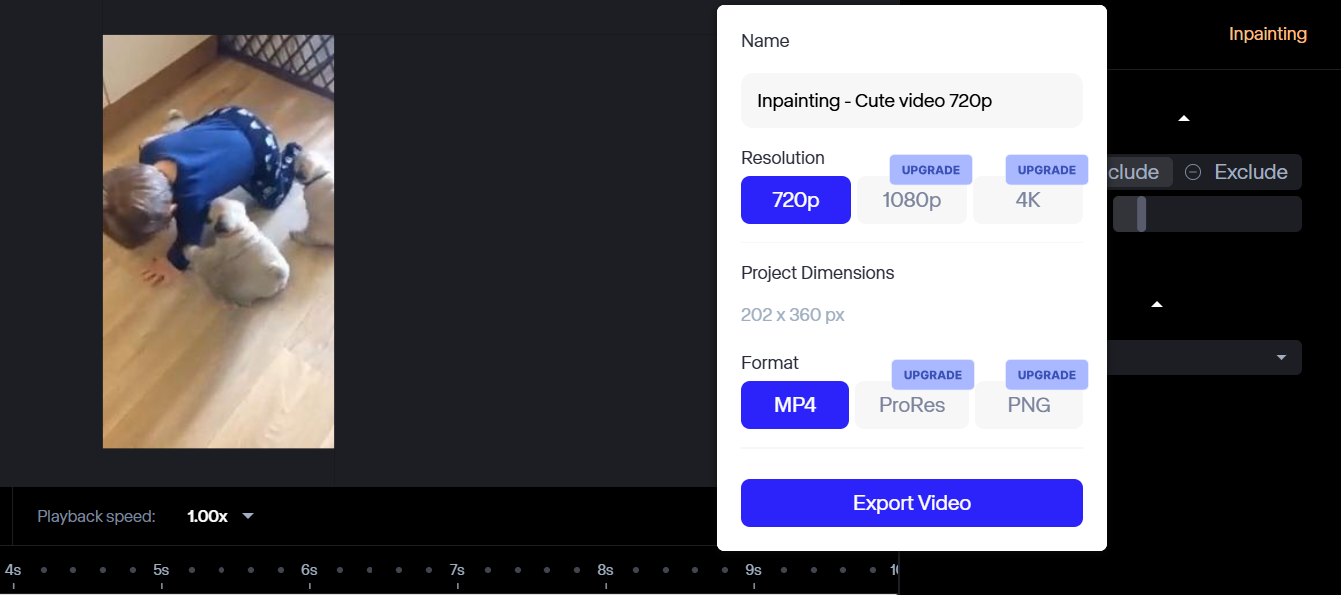
Setelah Anda memilih resolusi dan format, Runway akan memproses video dan menyimpannya ke folder Aset. Dari sana, Anda dapat mengunduhnya tanpa kesulitan.
Sesederhana itu!
Kapan Harus Menghapus Objek Menggunakan Runway?
Terkadang, video memiliki objek yang tidak diinginkan yang merusak hasil jepretan. Bisa jadi orang yang lewat, atau sesuatu di latar belakang tampak aneh. Berikut ini beberapa situasi umum di mana menghilangkan objek dengan Runway dapat membantu:
Menghapus Orang yang Tidak Diinginkan
Terkadang, orang-orang acak muncul di latar belakang video. Hal ini sering terjadi di tempat umum. Orang asing mungkin lewat, atau seseorang mungkin tidak sengaja berdiri di dalam bingkai. Bahkan pantulan di cermin atau jendela dapat mengganggu.
Jika hal-hal ini mengalihkan fokus dari subjek utama, Runway dapat menghapusnya dengan mudah. Video akan terlihat lebih bersih dan lebih profesional.
Memperbaiki Objek yang Tidak Sengaja
Sering kali, sebuah objek tertinggal dalam bingkai secara tidak sengaja. Bayangkan Anda baru saja selesai merekam video yang bagus, tetapi kemudian Anda melihat sesuatu yang merusak hasil jepretan—mungkin tas, mikrofon, atau bahkan botol air sembarangan yang diletakkan di sudut.
Alih-alih repot memotret ulang semuanya, Anda dapat menggunakan Runway untuk menghapus objek yang tidak diinginkan dengan mudah hanya dalam beberapa klik.
Membersihkan Latar Belakang
Latar belakang yang berantakan dapat membuat video terlihat tidak profesional. Mungkin ada sampah di lantai, meja yang berantakan, atau furnitur yang tidak sesuai dengan adegan. Menghilangkan gangguan ini membuat video terlihat lebih bagus.
Runway dapat membantu menciptakan latar belakang yang sederhana dan bersih.
Menghapus Teks atau Logo yang Mengganggu
Video mungkin memiliki teks, tanda air, atau logo di latar belakang yang tidak seharusnya. Runway memungkinkan Anda menghapusnya dengan cepat tanpa meninggalkan bekas yang aneh. Cukup dengan beberapa klik, video Anda akan terlihat bersih.
Memperbaiki Kesalahan dalam Rekaman
Terkadang, kesalahan kecil tertangkap dalam video. Misalnya, tangan anggota kru terlihat dalam sebuah bidikan. Daripada menghabiskan waktu berjam-jam mengedit bingkai demi bingkai, Anda dapat menggunakan Runway untuk menghapus kesalahan ini dengan cepat dan lancar.
Meningkatkan Daya Tarik Estetika
Video yang bagus menjaga fokus pada hal yang benar-benar penting.
Jika ada sesuatu dalam bingkai yang tidak seharusnya—seperti objek acak atau detail yang tidak diinginkan—menghapusnya dapat membuat perbedaan besar pada estetika visual. Runway mempermudah proses ini dengan membantu Anda membersihkan video tanpa pengeditan yang rumit.
Kesimpulan
Menghapus objek yang tidak diinginkan dari video tidak pernah semudah ini. Dengan alat inpainting Runway , Anda dapat membersihkan rekaman Anda dalam waktu singkat. Alat ini benar-benar menghemat waktu dan tenaga. Cepat dan mudah, yang berarti tidak perlu waktu lama untuk mengedit. Selain itu, alat ini bekerja langsung di peramban web Anda, jadi Anda tidak perlu mengunduh perangkat lunak apa pun.
Cobalah hari ini dan lihat betapa mudahnya Anda dapat menghapus objek dari video Anda!